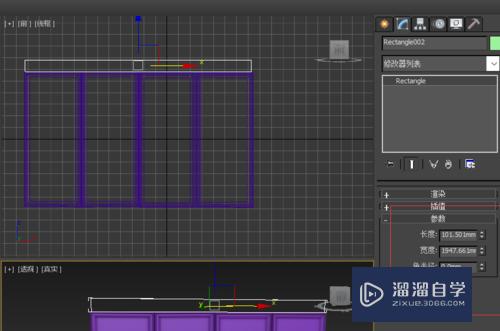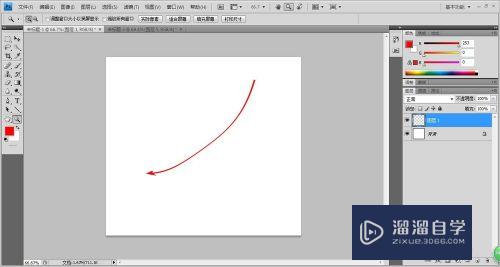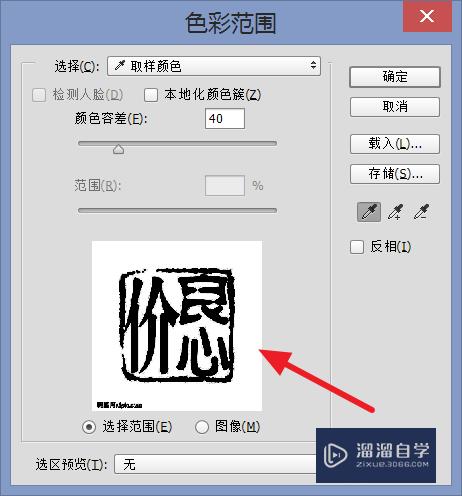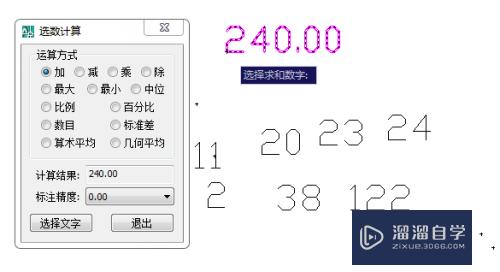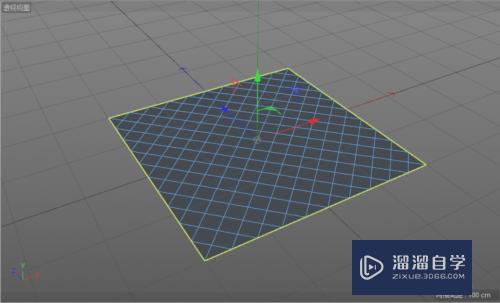CAD布局中的图形怎么导入模型里(cad布局中的图形怎么导入模型里面)优质
用CAD画图时除了在模型空间绘图以外。常用布局空间建立视口出图。也有设计师直接在布局空间画一部分内容。有时会需要将布局空间中的图形导入模型空间。那么CAD布局中的图形怎么导入模型里。一起来看看吧!
工具/软件
硬件型号:小新Air14
系统版本:Windows7
所需软件:CAD2010
方法/步骤
第1步
为便于演示。仅以简易图形示意操作步骤。先在布局空间中新建一个待处理的图形。
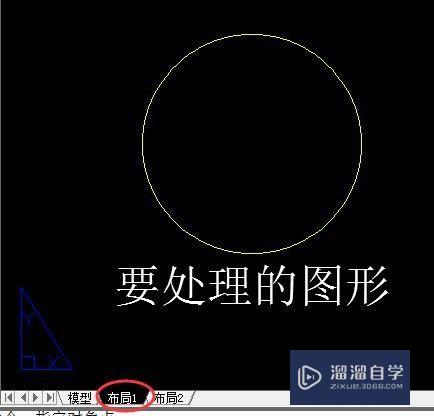
第2步
再创建一个矩形。将此矩形设定为视口。
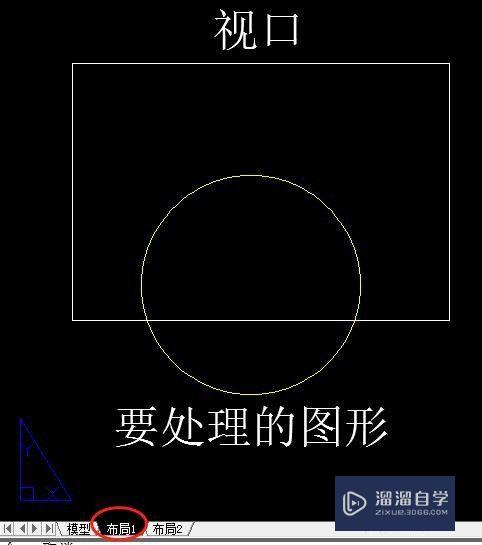
第3步
选择要从布局切换到模型空间中的待处理图形。命令栏敲击命令【CHSPACE】。空格或ENTER确定。可见待处理图形已从布局切换到模型空间中。
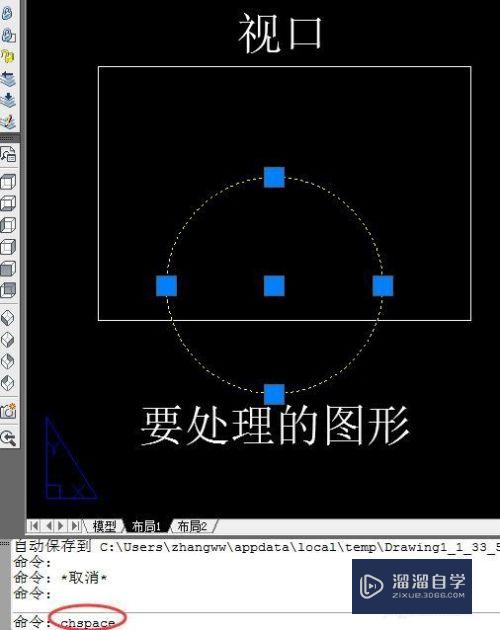
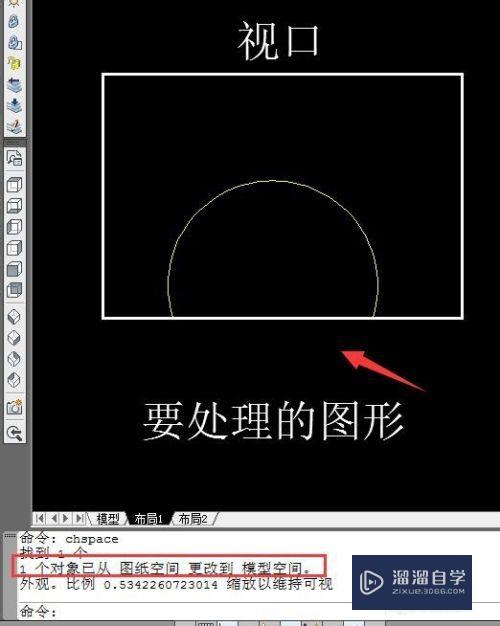
第4步
其实【CHSPACE】是一个可以互相切换图纸空间的命令。若要把图形从模型空间导入切换回布局空间中。一样在模型空间中选择对象。执行【CHSPACE】命令。则对象又切换回布局空间。
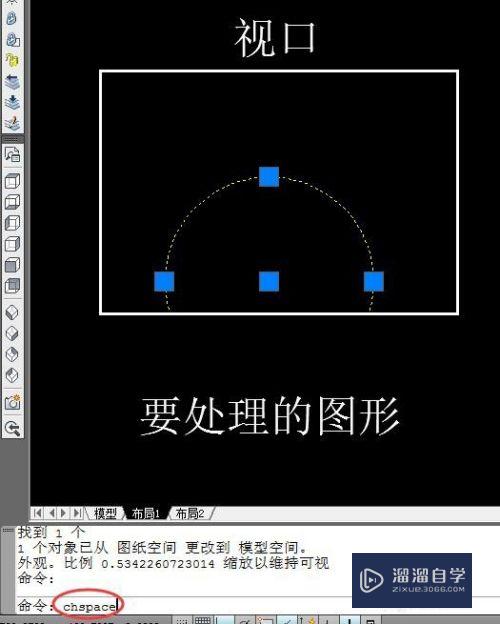
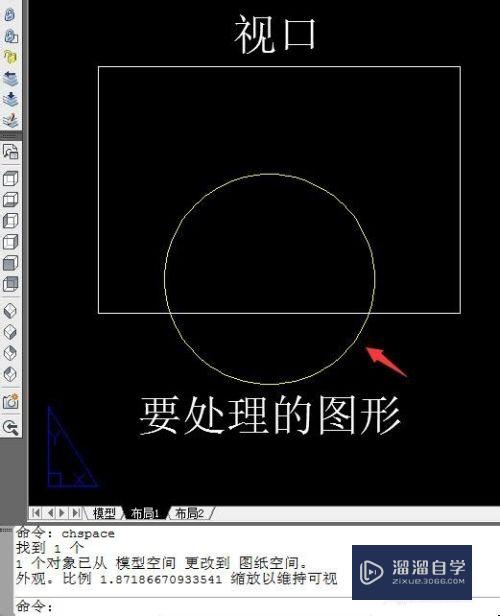
第5步
这里说一下图纸比例的使用。做为对照。在模型空间中新建一个对象。此对象会随着视口的比例而改变。做为对照。设定视口比例为1:5。待处理的对象从布局切换到模型空间中有一个大小。
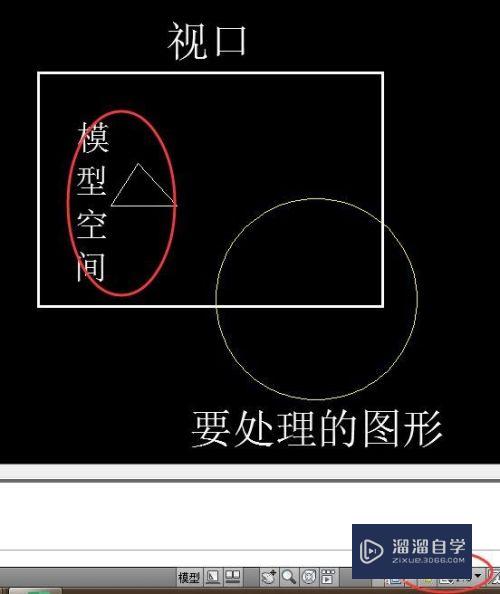
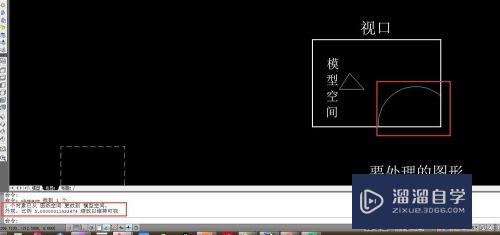
第6步
若设定视口比例为1:10。仍执行上述切换操作。可见模型空间对象已经变化了。而布局空间的对象切换后大小未变。经实际测量。两种视口比例。切换后的对象尺寸相应放大了比例的尺寸。得出结论。视口是将布局空间中的对象按视口比例切换到模型空间当中去。
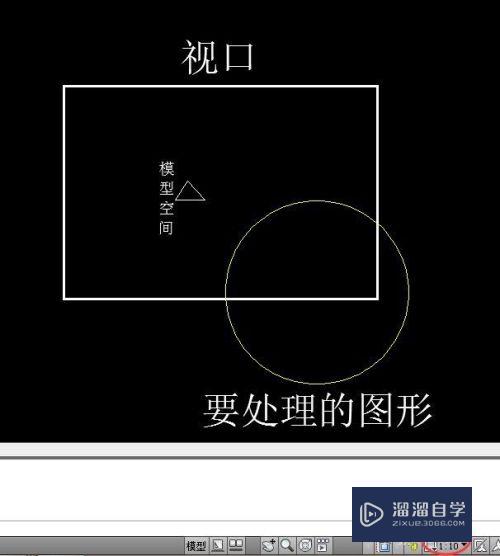
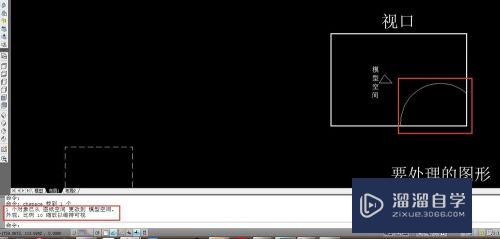
第7步
以上只说了一个视口的情况。更多的情况则是多个视口。对于多个视口。当执行CHSPACE】命令。会要求选择一个视口。
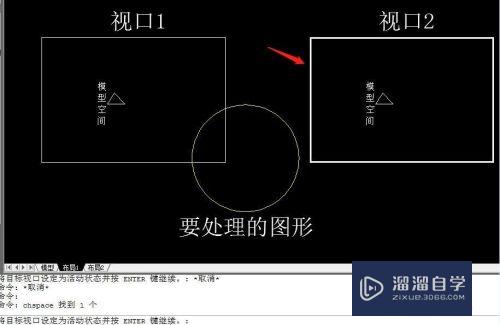

第8步
对于不同的视口。对象将以怎样的位置切换到模型空间当中去。紧接上一步。我们在视口2中移动视口。拖出已处理的对象可见。所处理的对象是以和视口中模型空间中的对象的相对位置切换到模型空间当中去的。
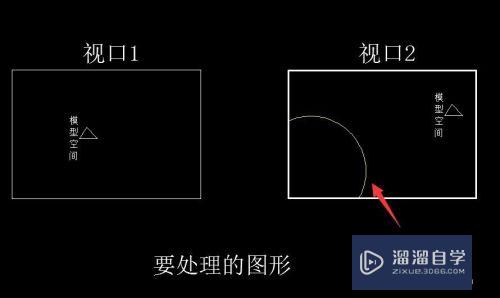
总结
1.【CHSPACE】可以执行模型空间和布局空间的互相切换操作。
2.多个视口需要选择特定的视口。
3.所处理的对象是以视口比例切换到模型空间当中去的。
4.所处理的对象是以和视口中模型空间中的对象的相对位置切换到模型空间当中去的。
以上关于“CAD布局中的图形怎么导入模型里(cad布局中的图形怎么导入模型里面)”的内容小渲今天就介绍到这里。希望这篇文章能够帮助到小伙伴们解决问题。如果觉得教程不详细的话。可以在本站搜索相关的教程学习哦!
更多精选教程文章推荐
以上是由资深渲染大师 小渲 整理编辑的,如果觉得对你有帮助,可以收藏或分享给身边的人
本文地址:http://www.hszkedu.com/64027.html ,转载请注明来源:云渲染教程网
友情提示:本站内容均为网友发布,并不代表本站立场,如果本站的信息无意侵犯了您的版权,请联系我们及时处理,分享目的仅供大家学习与参考,不代表云渲染农场的立场!